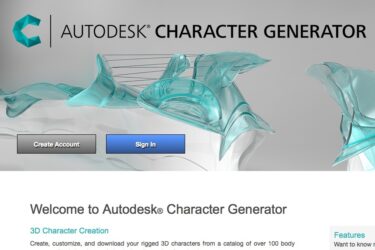3Dプリンターが数万円で買えるようになると、何か3DCGのデータを作って3Dプリントしてみたくなります。そこで、私が趣味で使ってきた人体専用3DCGソフト「Poser」を使って、芸能人の顔写真から人物の3DCGデータを作ってみました。
Poserとは?
元々は、人物の扱いが苦手だった3DCGソフトの機能を補間する目的で開発されました。ですから、主要な3DCGソフトに人物のデータを読み込ませて、そのシーンに人物を含ませることができます。そういう意味では、他の3DCGソフトに比べると不完全なソフトです。
一方で、人体の扱いに特化した設計のために、独特のユーザーインターフェースをしていて、こと人体とその関連する機能に関しては、他のソフトとは比べものにならないほど使いやすいです。私が長年この不完全なPoserというソフトを使い続けているのは、この使いやすさが気に入っているからです。 これは人物をPoserで作ってから、Vueという景観ソフトに読み込ませてレンダリングしたものです。本来はこのような使い方をしますが、Poser単体でもこのくらいの画像は作る事ができます。
これは人物をPoserで作ってから、Vueという景観ソフトに読み込ませてレンダリングしたものです。本来はこのような使い方をしますが、Poser単体でもこのくらいの画像は作る事ができます。
[ad]
Poserでプリセットの女性「ジェシー」を呼び出す
私が使っているPoserはバージョン9のMac版です。現在は10が出ています。WindowsはなんとXPでも使えます。起動するとこのような画面になります。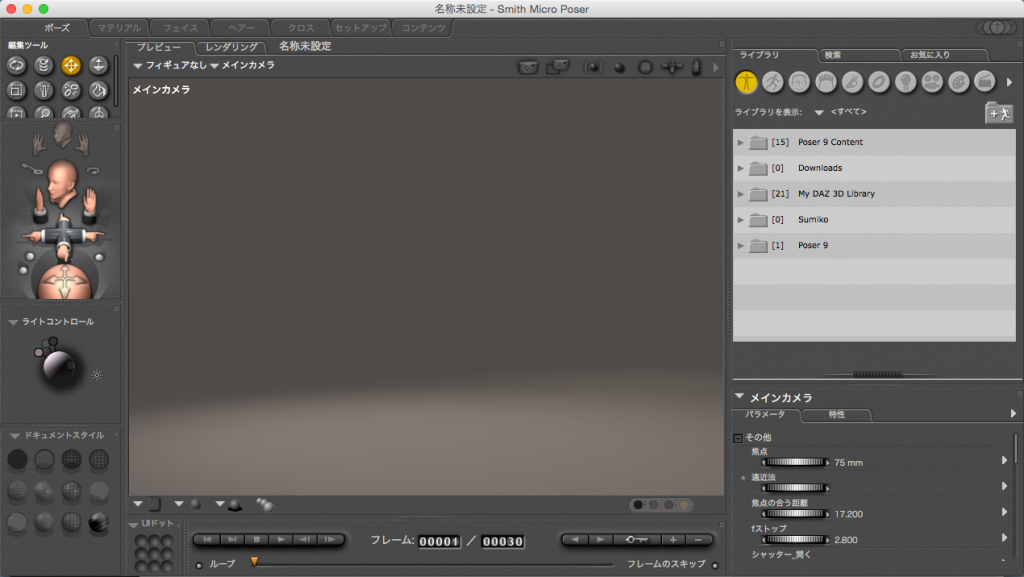 右側がライブラリーパネルなので、ここのキャラクターから「ジェシー」を呼び出します。
右側がライブラリーパネルなので、ここのキャラクターから「ジェシー」を呼び出します。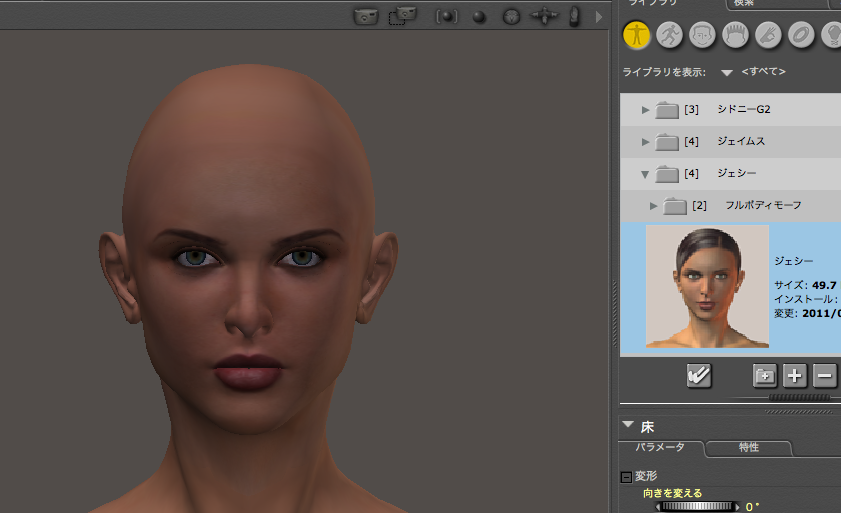
フェイスルームでクリスタルの顔写真をジェシーに適用する
左上のタブでフェイスルームを選びます。画面はこのようになります。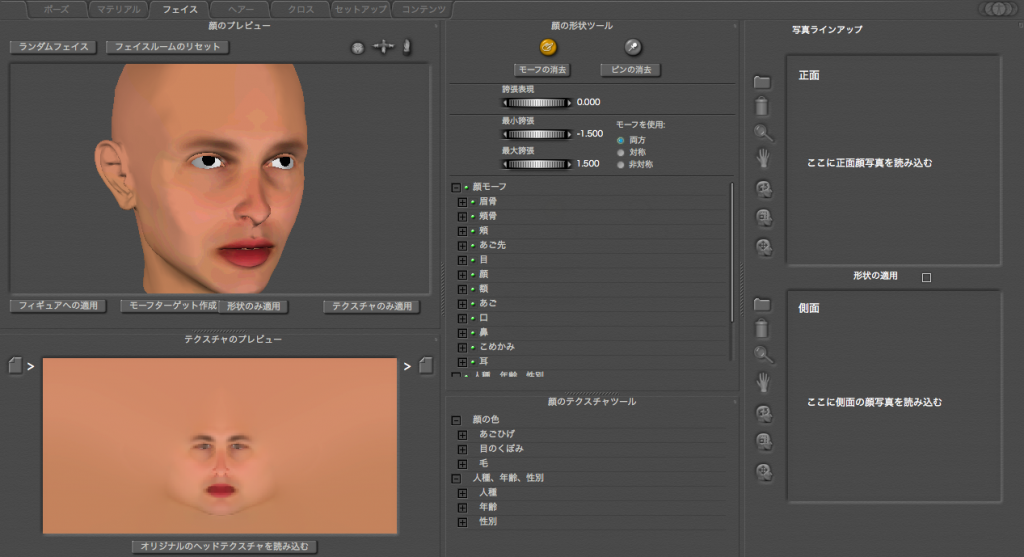 右側に適用する顔写真を呼び出します。今回は冒頭のアイキャッチ画像のクリスタルの顔写真をそのまま使ってみます。側面の写真は無いので、ブランクにします。
右側に適用する顔写真を呼び出します。今回は冒頭のアイキャッチ画像のクリスタルの顔写真をそのまま使ってみます。側面の写真は無いので、ブランクにします。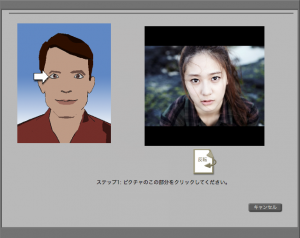 右目の右端と、口角の左端をクリックするよう指示があるので、そのとおりにします。
右目の右端と、口角の左端をクリックするよう指示があるので、そのとおりにします。
すると、こんな画面になります。 自動で輪郭抽出するのですが、かなり精度が悪いので手作業で輪郭線を写真に合わせてみましたが、クリスタルの顔が傾いているので、うまく合わせることが困難でした。そこで、写真を回転させて真っ直ぐにします。
自動で輪郭抽出するのですが、かなり精度が悪いので手作業で輪郭線を写真に合わせてみましたが、クリスタルの顔が傾いているので、うまく合わせることが困難でした。そこで、写真を回転させて真っ直ぐにします。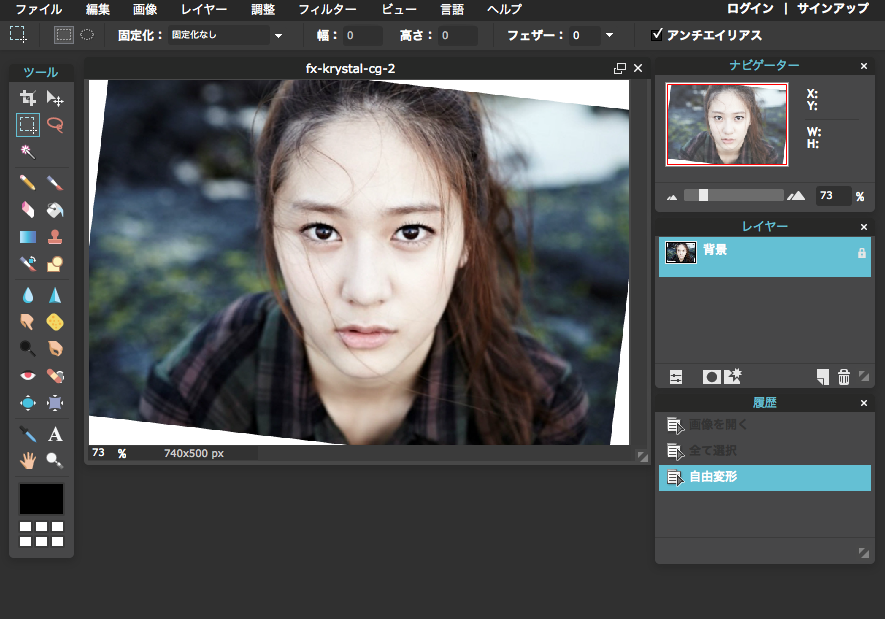 これは「Pixlr Editor」というWebアプリです。Googleで「Pixlr」で検索すると出てきます。編集メニューから「全てを選択」して、「自由変形…」で回転させます。マウスカーソルを選択枠の角に持っていくと回転アイコンに変わるのでドラッグして回転させます。
これは「Pixlr Editor」というWebアプリです。Googleで「Pixlr」で検索すると出てきます。編集メニューから「全てを選択」して、「自由変形…」で回転させます。マウスカーソルを選択枠の角に持っていくと回転アイコンに変わるのでドラッグして回転させます。
この顔写真を再度適用して、同じ作業をするとこうなりました。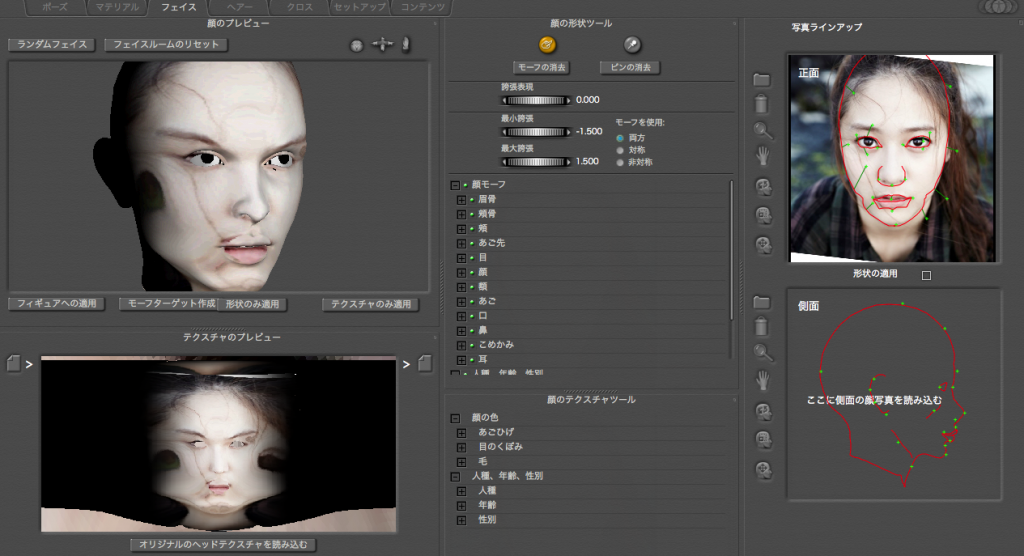 次に、「フィギアへの適用」ボタンをクリックします。
次に、「フィギアへの適用」ボタンをクリックします。 OK
OK はい
はい
そして、左上のタブで元のポーズルームに戻ると、こんな感じになっています。
これで全体を整えてレンダリングしてみると?
髪は顔のサイドを隠すためにロングヘアーにしました。バックの景色は写真を先ほどのPixlrでボカしています。
全身はこんな感じです。顔がアップにならないのでアラが隠せます。背景は同じです。
Poser 10
まとめ
フェイスルームで横顔の写真無しでやってみましたが、それでもなんとかなりそうです。しかし、やはり元のキャラクターを「ジェシー」にしたので、特に目の周りがいかにも西洋人っぽくなってしまいました。元のキャラクターを東洋人にするともっと似てくるかもしれません。
Poserと類似のソフトに、DAZ3Dが公開しているDAZ Studio Proがあります。これは無料でダウンロードできます。しかし、サイトから何から何まで英語なのでハードルが高いのと、使っているうちに、いろいろな有料のプラグインやコンテンツをDAZ3Dから買わざるを得なくなります。
https://www.daz3d.com/
結局高くつくのと、Poserより高機能なだけ使い方がわかりにくく、初心者にはお勧めできません。Poserは有料なので高く感じますが、初心者が必要なものは全てパッケージ化されているので、他に買わなくても一通りの事ができます。バージョン10には日本人のキャラクターが入っているようです。
ではでは、きらやん
[ad]